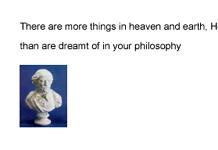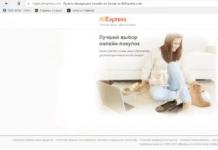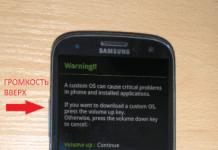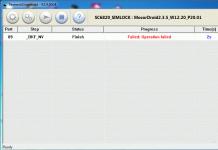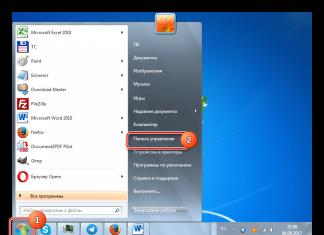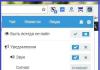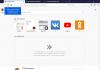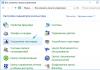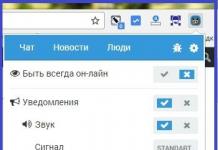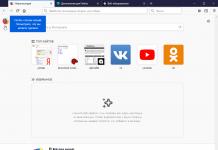Итак, вы специально прогуляли школу, колледж, институт или работу, чтобы одним из первых опробовать PC-версию GTA 5 , а она просто не запускается. Люди жалуются на потерю связи с серверами при загрузке обновлений, вылетающий лаунчер, проблемы с GTA5.exe и многое другое. Причин такого плохого поведения может быть несколько. В этом материале мы разберем большинство возникающих проблем и возможные способы их решения.

Первое, что нужно сделать, это вспомнить официальные системные требования игры и убедиться, что ваша система отвечает этим требованиям. В противном случае решение только одно - нужно докупать необходимые компоненты и производить апгрейд.
Системные требования GTA 5
Минимальные требования
ОС: Windows 8.1 64 Bit, Windows 8 64 Bit, Windows 7 64 Bit Service Pack 1, Windows Vista 64 Bit Service Pack 2* (*при запуске на ОС Vista рекомендуется использовать видеокарту от NVIDIA)
Процессор: Intel Core 2 Quad CPU Q6600 @ 2.40 ГГц (4 ядра) / AMD Phenom 9850 Quad-Core Processor (4 ядра) @ 2.5 ГГц
Оперативная память: 4Гб
Видеокарта: NVIDIA 9800 GT 1Гб / AMD HD 4870 1Гб (DX 10, 10.1, 11)
Место на жестком диске: 65Гб
DVD привод
ОС: Windows 8.1 64 Bit, Windows 8 64 Bit, Windows 7 64 Bit Service Pack 1
Процессор: Intel Core i5 3470 @ 3.2ГГц (4 ядра) / AMD X8 FX-8350 @ 4ГГц (8 ядер)
Оперативная память: 8Гб
Видеокарта: NVIDIA GTX 660 2Гб / AMD HD7870 2Гб
Звуковая карта: 100% совместимая с DirectX 10
Место на жестком диске: 65Гб
DVD привод
Скачайте драйвера видеокарты для GTA 5
Производители видеокарт выпустили обновленные версии драйверов специально перед выходом GTA 5.
Рекомендуем также обновить все драйверы системы с помощью программы Driver Scanner .

Как исправить ошибки, баги, зависания и вылеты при установке и запуске GTA 5
Мы сделали целый список решений возможных проблем, которые могут возникнуть при установке и первом запуске игры. Если вы располагаете дополнительной информацией, то обязательно поделитесь ей с другими в комментариях.
Ошибки при установке игры
Если во время установки GTA 5 вы получаете ошибку о недоступности серверов GTA 5 с кодом 1 (The Rockstar update service is unavailable (code 1)), то попробуйте проделать следующе телодвижения, как советуют в Rockstar:
Создайте новый аккаунт администратора системы, в имени которого содержатся только буквы A-Z, a-z и цифры от 0-9. Никаких посторонних символов!
- Не переименовывайте существующий аккаунт - это не поможет - нужно создавать новый
- После создания нового аккаунта, перезагрузите систему, зайдите в нее с новым аккаунтом и запустите процесс установки игры
Для создания нового аккаунта используйте следующие инструкции от Microsoft:
Windows 8/8.1: http://windows.microsoft.com/ru-ru/windows/create-user-account#create-user-account=windows-8
- Windows 7: http://windows.microsoft.com/ru-ru/windows/create-user-account#create-user-account=windows-7
- Windows Vista: http://windows.microsoft.com/ru-ru/windows/create-user-account#create-user-account=windows-vista

Недостаточно места на диске для распаковки игры
Возможно, вы хотите установить GTA 5 на SSD небольшого объема, но процессу распаковки мешают файлы Steam, расположенные на этом же диске. Тогда:
Создайте директорию Steam на диске большего объема (например, на диске D)
- Скопируйте C:[Ваша директория]SteamSteamAppsdepotcache в новую, только что созданную директорию
- Перезагрузите Steam
- Steam должен обнаружить новую директорию и продолжить процесс распаковки GTA 5 на ваш маленький носитель
Ошибка: игра не разблокировалась в Steam после предзагрузки
Если после предзагрузки игра все еще не разблокировалась, то попробуйте просто перезапустить Steam. Выключите его полностью и запустите заново. Если проблема сохранилась, то выполните проверку целостности кэша игры в соответствующем меню в Steam:
Найдите GTA 5 в вашей библиотеке игр
- Кликните по ней правой кнопкой мыши и выберите меню локальных файлов
- Запустите процесс проверки целостности кэша

Не запускается лаунчер GTA 5
Если лаунчер наотрез отказывается запускаться, то скачайте правильный лаунчер по ссылке http://pan.baidu.com/share/init?shareid=3711653425&uk=3121605657 (пароль для загрузки: n2wf). Это официальный лаунчер от Rockstar. Замените ваш лаунчер этой версией. Он точно рабочий. Попробуйте запустить его. Многим это помогло.
Потеря связи с сервером загрузки (Connection to Download server lost)
Если вы постоянно получаете эту ошибку, то возможно проблема в уже скачанных файлах игры. Чтобы ее решить, сделайте следующее:
Идите в директорию с GTA 5
- Найдите файл x64(*).rpf.par (на месте * может быть любая буква латинского алфавита)
- Как только вы нашли его, сделайте резервную копию, а затем удалите исходный файл
- Перезапустите лаунчер и возобновите процесс загрузки

Прекращена работа лаунчера GTA 5 (Launcher has stopped working)
Убедитесь, что у вас установлены все последние драйверы для вашей системы. Обновите все до последней версии, перезагрузите систему и попробуйте запустить лаунчер заново. Рекомендуем использовать программу Driver Scanner , которая автоматически производит сканирование системы и обновляет все драйвера до последней версии.
Этот гайд предназначен для тех, у кого лагает или фризит GTA 5. Если этот гайд вам не помог, значит проблема в вашем железе. В данном руководстве я постараюсь описать все способы, способствующие увеличению производительности игры, которые я когда либо видел в интернете.
Основные действия
Чтобы игра использовала по максимуму ресурсы вашей машины, нужно, чтобы было запущенно по минимуму программ, мой минимум это стим и скайп. Ничего лишнего. Напоминаю о том, что браузеры жрут много оперативной памяти, особенно Google Chrome. Как только запустилась игра, в диспетчере задач выставите процессу gta5.exe высокий приоритет, а всем процессам, связанным с social club и GTAVLauncher.exeнизкий приоритет. Приоритеты нужно применять при каждом запуске.
Пользователям Nvidia
Для пользователе NVIDIA предлагаю сделать следующее:
Обновить дрова обязательно , затем:
- Окройте профиль GTA 5 в Nvidia Inspector и принудительно включите вертикальную синхронизацию
- Включите тройную буферизацию там же
- Отключите вертикальную синхронизацию в настройках игры
- Закройте wmpnetwork в диспетчере задач
- Остановите NvStreamSvc (Отключить данную службу мы можете через диспетчер служб. В меню пуск в строке поиска вводите "службы", открываете диспетчер служб, находите Nvidia Streaming Servise и отключаете его)
- В панели пуск напишите "командная строка"
- Запустите от имени администратора
- В ней введите: sc stop NvStreamSvc
- Далее введите: sc config NvStreamSvc start= disabled
- Нажмите выход и все готово!
Если у вас HDD жесткий диск
Многие пользователи столкнулись с низкой производительностью в виду того, что использовали HDD, как место хранения игры. На SSD накопителях такой проблемы нет. Предлагаю вам способ, который помог лично мне. Делаем дефрагментацию с помощью Auslogics Disk Defrag. Поясню зачем делать дефрагментацию, во-первых, это способствует более резвому обрабатыванию информации с диска, если у вас есть световой индикатор жесткого диска,попробуйте начать быстро ехать на машине в игре и посмотрите, что будет происходить с индикатором. Так же хочу сказать,что дефолтный дефрагментатор windows не справляется со своей задачей, именно поэтому советую воспользоваться Auslogics Disk Defrag. Затем качаем с оффициального сайта Microsoft Windows Sysinternals Contig, устанавливаем его, переносим exe программы в корневую папку с игрой, делаем ярлык exe программы
, открываем свойства ярлыка и в строке объект после кавычек через пробел пишем -s, как показано на скриншоте. Запускаем ярлык,ждем, пока процесс завершится, можете играть.
Так же скачайте Cache Boost Server Edition,программа проста в использовании и позволяет устранить утечки оперативной памяти.
Итак, вы специально прогуляли школу, колледж, институт или работу, чтобы одним из первых опробовать ЗС Версию GTA 5 , а она просто не запускается. Люди жалуются на потерю связи с серверами при загрузке обновлений, вылетающий лаунчер, проблемы с GTA5.exe и многое другое. Причин такого плохого поведения может быть несколько. В этом материале мы разберем большинство возникающих проблем и возможные способы их решения.
Первое, что нужно сделать, это вспомнить официальные системные требования игры и убедиться, что ваша система отвечает этим требованиям. В противном случае решение только одно - нужно докупать необходимые компоненты и производить апгрейд.
Системные требования GTA 5
Минимальные требования
ОС: Windows 8.1 64 Bit, Windows 8 64 Bit, Windows 7 64 Bit Service Pack 1, Windows Vista 64 Bit Service Pack 2* (*при запуске на ОС Vista рекомендуется использовать видеокарту от NVIDIA)
Процессор: Intel Core 2 Quad CPU Q6600 @ 2.40 ГГц (4 ядра) / AMD Phenom 9850 Quad-Core Processor (4 ядра) @ 2.5 ГГц
Оперативная память: 4Гб
Видеокарта: NVIDIA 9800 GT 1Гб / AMD HD 4870 1Гб (DX 10, 10.1, 11)
Место на жестком диске: 65Гб
DVD привод
ОС: Windows 8.1 64 Bit, Windows 8 64 Bit, Windows 7 64 Bit Service Pack 1
Процессор: Intel Core i5 3470 @ 3.2ГГц (4 ядра) / AMD X8 FX-8350 @ 4ГГц (8 ядер)
Оперативная память: 8Гб
Видеокарта: NVIDIA GTX 660 2Гб / AMD HD7870 2Гб
Звуковая карта: 100% совместимая с DirectX 10
Место на жестком диске: 65Гб
DVD привод
Скачайте драйвера видеокарты для GTA 5
Производители видеокарт выпустили обновленные версии драйверов специально перед выходом GTA 5.
Недостаточно места на диске для распаковки игры
Возможно, вы хотите установить GTA 5 на SSD небольшого объема, но процессу распаковки мешают файлы Steam, расположенные на этом же диске. Тогда:
Создайте директорию Steam на диске большего объема (например, на диске D)
- Скопируйте C:[Ваша директория]SteamSteamAppsdepotcache в новую, только что созданную директорию
- Перезагрузите Steam
- Steam должен обнаружить новую директорию и продолжить процесс распаковки GTA 5 на ваш маленький носитель
Ошибка: игра не разблокировалась в Steam после предзагрузки
Если после предзагрузки игра все еще не разблокировалась, то попробуйте просто перезапустить Steam. Выключите его полностью и запустите заново. Если проблема сохранилась, то выполните проверку целостности кэша игры в соответствующем меню в Steam:
Найдите GTA 5 в вашей библиотеке игр
- Кликните по ней правой кнопкой мыши и выберите меню локальных файлов
-
Запустите процесс проверки целостности кэша

Не запускается лаунчер GTA 5
Если лаунчер наотрез отказывается запускаться, то скачайте правильный лаунчер по pan.baidu.com/share/init?shareid=3711653425&.. " target="_blank">этой ссылке (пароль для загрузки: n2wf). Это официальный лаунчер от Rockstar. Замените ваш лаунчер этой версией. Он точно рабочий. Попробуйте запустить его. Многим это помогло.
Потеря связи с сервером загрузки (Connection to Download server lost)
Если вы постоянно получаете эту ошибку, то возможно проблема в уже скачанных файлах игры. Чтобы ее решить, сделайте следующее:
Идите в директорию с GTA 5
- Найдите файл x64(*).rpf.par (на месте * может быть любая буква латинского алфавита)
- Как только вы нашли его, сделайте резервную копию, а затем удалите исходный файл
- Перезапустите лаунчер и возобновите процесс загрузки
Прекращена работа лаунчера GTA 5 (Launcher has stopped working)
Убедитесь, что у вас установлены все последние драйверы для вашей системы. Обновите все до последней версии, перезагрузите систему и попробуйте запустить лаунчер заново. Рекомендуем использовать программу store.uniblue.com/278/cookie?affiliate=38390&.. " target="_blank">Driver Scanner, которая автоматически производит сканирование системы и обновляет все драйвера до последней версии.
Как использовать Driver Scanner:
После загрузки Driver Scanner произведите сканирование системы. Обычно оно занимает 5-10 минут
- После сканирования вы сможете легко обновить все драйвера одним кликом
Ошибка с невозможностью определить Windows media player (Unable to detect Windows media player)
Вы можете столкнуться с этой ошибкой при попытке установить PC-версию GTA 5. Тут на помощь пришла техподдержка Rockstar, которая опубликовала список действий, которые могут решить проблему:
Откройте панель управления
- Передите в раздел "Программы"
- Нажмите на пункт "Включение или отключение компонентов Windows" (Turn Windows Features On or OFF)
- Убедитесь, что в всплывшем окне стоит галочка напротив Windows Media Player. Если ее нет, то поставьте
- Перезапустите процесс установки игры
Решение ошибки "Прекращена работа GTA5.exe" (GTA5.exe has stopped working)
У нас есть решение этой проблемы. Ошибка может возникать из-за проблем с DLL файлами игры.
Следуйте в директорию Steamapps и найдите файл error.log
- Откройте его с помощью блокнота
- Там вы можете увидеть ошибку вида "The application caused access violation module in xxxx.dll"
- Запишите название DLL файла, указанного в строке
Теперь:
Скачайте программу Dll-Files Fixer (это пробная версия программы, но вы сможете купить лицензию, если она вам пригодится)
- Скачав ее, откройте программу и перейдите во вкладку "Install Dll Files"
- Теперь введите название DLL файла, указанного в логе ошибок error.log и нажмите кнопку install
- Программа установит необходимый DLL файл в правильное место, после чего вы можете повторить попытку запуска игры (лучше после перезагрузки)
Еще одно возможное решение ошибки "Прекращена работа GTA5.exe":
Вызовите командную строку (правой кнопкой на значке Windows -> Run) через меню "Пуск" и введите туда msconfig
- Откройте вкладку Boot и перейдите в раздел расширенных настроек
- Поставьте галочку напротив пункта "number of processors" и установите там число 12
Чаще всего в этом нет никакой проблемы. На 99 процентах приложению требуется больше времени для завершения установки, поэтому просто наберитесь терпения и подождите несколько минут.
Вылетает лаунчер GTA 5
Вот возможное решение ошибки с вылетающим лаунчером:
Откройте диспетчер устройств Windows (Device Manager)
- В пункте "Адаптер монитора" отключите видеокарту NVIDIA
- Запустите игру через Steam
- После того, как заработает лаунчер и начнется запуск игры, включите видеокарту в настройках адаптера
Ошибка: отсутствует Msvcp120.dll или другой DLL файл
Проблема может возникнуть не только с Msvcp120.dll, но и любым другим недостающим DLL файлом. Опять же, вам пригодится программа ru.dll-files.com/ " target="_blank">Dll-Files Fixer. Выполните следующие шаги для ее решения:
Скачайте программу
ru.dll-files.com/ " target="_blank">Dll-Files Fixer
- Теперь вы можете произвести сканирование системы и исправить найденные ошибки (это не обязательно, но временами очень помогает)
- Откройте вкладку Install DLL files
- Введите название недостающего DLL файла в строку поиска. Программа автоматчески установит необходимый файл в нужное место
- После перезагрузки системы попробуйте запустить игру заново
Проблема: в игре не стабильный FPS, игра идет рывками
Если вы используете видеокарту от Nvidia, то вам может помочь Nvidia Inspector. Выполните следующие шаги для решения проблемы:
Окройте профиль GTA 5 в Nvidia Inspector и принудительно включите вертикальную синхронизацию v-sync
- Включите тройную буферизацию там же
- Отключите вертикальную синхронизацию в настройках игры
Пользователи видеокарт от AMD могут проделать те же операции в catalyst center.
GTA 5 сильно тормозит, очень низкий FPS
Если игра очень сильно тормозит даже при низких настройках графики, то вы можете проделать еще парочку трюков, чтобы выжать пару дополнительных FPS:
Сверните игру и откройте диспетчер задач
- Выставите максимальный приоритет процессу GTA 5 в диспетчере
- Проделайте операции из предыдущего пункта
Проблемы с полноэкранным режимом в GTA 5
Похоже, что игра конфликтует с установленным на компьютере Teamviewer. Поэтому, если вы используете Teamviewer, то выключите его. Это должно помочь.
Кроме того, если игра запустилась в окне, то нажмите комбинацию клавиш CTRL + Enter для разворачивания приложения на весь экран.
Если столкнулись с какими-то другими проблемами при запуске игры или нашли решения, то обязательно напишите об этом в комментариях ниже.
Для всех геймеров, кто столкнулся с тормозами в игре Grand Theft Auto V, посвящается этот материал полный советов на тему "Что нужно сделать, чтобы производительность в GTA V на ПК выросла?". Наверняка каждый игрок мечтает, чтобы на его компьютере GTA V играла очень гладко, без проседаний FPS и зависаний. Но далеко не всегда получается так как мы хотим и по ряду причин, GTA 5 тормозит у части игроков.
Итак, как же нам поднять FPS в GTA 5 чтобы всё было лучше, чем сейчас? Вопрос по адресу, поскольку на этой странице мы агрегируем всю информацию по увеличению количества кадров в секунду в игре. На этой странице вы найдёте ответ на данный вопрос.
Некоторые игроки могут помнить, что ещё когда выходила GTA IV, на компьютерах того времени были проблемы с производительностью. Дело в том, что GTA это удивительнейшая игра, которая является неотъемлемой частью современной игровой индустрии и очень часто задаёт новые "потолки" требований к компьютерам пользователей.
Ниже мы написали список советов, которые неизбежно приведут вас к увеличению кадров в секунду в GTA V.
0. Для начала было бы справедливо посмотреть, соответствует ли ваш компьютер минимальным системным требованиям GTA V:
Система
: Windows Vista, 7, 8, 8.1 (Только 64-битные ОС)
ЦПУ
: Intel Core 2 Q6600 @ 2.40 Ггц (четырехъядерный) / AMD Phenom 9850 (четырехъядерный) @ 2.5 Ггц
Память
: 4 GB RAM
Графика
: NVIDIA 9800 GT c 1 Гб видеопамяти/ AMD HD 4870 с 1 Гб видеопамяти
Диск
: 65 GB
Нужно помнить, что переносы релиза GTA V на ПК были в основном из-за оптимизации игры для платформы, так что к требованиям следует отнестись серьёзно.
1. Понизьте графические настройки, зайдя в соответствующий пункт в настройках игры. Попробуйте сбросить всё на самый минимум и потихоньку поднимайте настройки пока не достигните желаемой производительности.
Благо что в игре есть масса различных графических настроек и вы можете регулировав, незначительно уменьшить качество при том повысив количество кадров в секунду.
Показатель видеопамяти должен быть зелёным. В противном случае тормоза в игре вполне обоснованы недостаточно мощным железом.
Новые драйвера для видеокарты обеспечат более оптимизированную обработку графики игры.
3. Перед запуском игры выключите абсолютно все программы и весь софт в трее. Проверьте диспетчер задач - чтобы там ничего не загружало систему. Если есть "грузящие" систему процессы - разберитесь с ними.
4. Игра имеет очень хорошие текстуры и в сумме занимает порядка 60Гб. По этой причине для хорошего быстродействия GTA V, она должна быть установлена на диск хорошего качества (лучше конечно SSD).
Также игра требовательна к ОЗУ. Если у вас не так уж и много оперативной памяти - обязательно увеличьте файл подкачки на компьютере!
5. Тем кто играет на компьютере, следует посоветовать перво-наперво выполнить пункт 1, обеспечить ноутбуку хорошее охлаждение, а также поставить режим максимальной производительности в настройках Энергопотребления. Было бы не лишним убедиться что игра запускается на дискретной видеокарте и в панели управления nVidia с настройками игры всё нормально.
6. Если вы не переустанавливали Windows уже года 1,5-2 и устанавливали за это время большое количество игр/софта - лучше бы переустановить систему. Windows свойственно со временем захламляться и медленно работать.
Посмотреть решение многих других технических проблем GTA V, вы можете на
GTA 5 на PC идет рывками. Если у вас в системном блоке установлена видеокарта от Nvidia, то в таком случае вам может помочь приложение Nvidia Inspector.
Для решения проблемы вам потребуется открыть в приложении Nvidia Inspector профиль самой игры, где нужно будет включить принудительную вертикальную синхронизацию и параметр v-sync. Кроме того, обязательно включите там параметр тройной буферизации и отключите вертикальную синхронизацию непосредственно в настройках игры. Подобные операции для пользователей видеокарт, произведенных AMD можно сделать в catalyst center.
Низкий показатель FPS во время игры
Если ГТА 5 очень сильно подтормаживает даже с учетом низких настроек графики, то у вас всегда есть возможность проделать несколько дополнительных трюков, позволяющих заработать немного свободного FPS.
В первую очередь выполните все операции, указанные в предыдущем пункте, а, во-вторых, просто скройте игру и запустите диспетчер задач, где игровому процессу необходимо будет принять приоритетное значение.